Pohyblivost
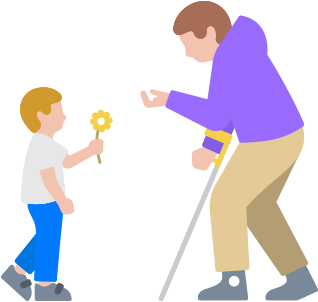
Objev funkce, se kterými si snadno přizpůsobíš dotyk, vytvoříš svoje vlastní gesta a vybereš takové ovládání zařízení, jaké ti nejvíc vyhovuje.
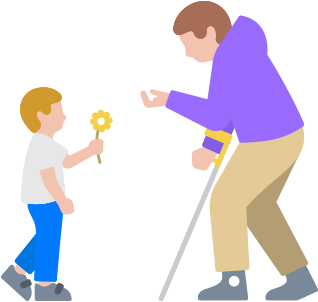
Objev funkce, se kterými si snadno přizpůsobíš dotyk, vytvoříš svoje vlastní gesta a vybereš takové ovládání zařízení, jaké ti nejvíc vyhovuje.
K dispozici na:
iPhonu, iPadu, Macu, Apple TV
Switch Control umožňuje snadno a efektivně ovládat zařízení nejrůznějšími adaptivními hardwarovými přepínači, bezdrátovými herními ovladači a dokonce i jednoduchými zvuky, jako je třeba mlasknutí nebo hvízdnutí. Po klávesnicích na obrazovce, v nabídkách a Docku se můžeš sekvenčně pohybovat položkovým, bodovým nebo ručním prohledáváním. Vytvoř si vlastní panely a klávesnice pro celý systém nebo jednotlivé aplikace na iPhonu, iPadu, Macu a Apple TV. Přepínání platforem navíc umožňuje ovládat jediným zařízením jakákoli jiná zařízení synchronizovaná s tvým účtem Apple. Snadno tak můžeš ovládat Mac ze svého iPhonu nebo iPadu a nemusíš nastavovat přepínače pro každé zařízení zvlášť.1 Díky zrcadlení Apple Watch můžeš pomocí asistenčních funkcí jako Switch Control plnohodnotně ovládat Apple Watch z iPhonu.2 Se Switch Control je ještě jednodušší i hraní. Stejné přepínače a zvuky, kterými ovládáš svůj iPhone nebo iPad, se dají použít i jako herní ovladač.3
Aktualizace:
Gesta klepnutí prstem. Nová možnost Switch Control na iPhonu a iPadu pomocí kamery zařízení rozpoznává gesta klepnutí prstem, takže je můžeš používat jako přepínače.
DALŠÍ TÉMA
K dispozici na:
iPhonu, iPadu
Teď můžeš svůj iPhone nebo iPad ovládat čistě jenom očima. Podporu sledování očí nastavíš a zkalibruješ během chvilky přes přední kameru. Díky strojovému učení na zařízení zůstávají všechna data potřebná k nastavení a používání funkce bezpečně na tvém zařízení – na servery Apple se nic neposílá. Podpora sledování očí si rozumí s aplikacemi iOS a iPadOS a nevyžaduje žádný další hardware ani doplňky.4 K procházení jiných aplikací můžeš použít funkci Ovládání setrváním, která ti umožní interagovat s ovládacími prvky tak, že na nich po určitou dobu setrváš pohledem. Očima můžeš ovládat i další prvky, jako jsou fyzická tlačítka, posuvníky a jiná gesta. A iPad podporuje i nástroje na sledování očí od jiných výrobců.
DALŠÍ TÉMA
K dispozici na:
iPhonu, iPadu, Macu
Existuje spousta způsobů, jak ovládat zařízení bez použití rukou nebo prstů. Sledování hlavy pomocí kamery zařízení umožňuje ovládat ukazatel na obrazovce pohyby hlavou. Různými pohyby obličeje pak můžeš spouštět akce.5 Ovládání ukazatele na Macu umožňuje ovládat ukazatel a tlačítko myši nebo trackpadu různými způsoby, třeba pohyby hlavou. Díky integrované podpoře sledování očí se dá iPhone nebo iPad ovládat ještě snadněji – a iPad se dá ovládat i pomocí MFi zařízení na sledování očí od jiných výrobců.6 Kompatibilní zařízení snímají, na co se člověk na obrazovce dívá, a ukazatel pak svým pohybem kopíruje pohled uživatele. Prodloužený oční kontakt spustí akci, třeba klepnutí.
DALŠÍ TÉMA
K dispozici na:
iPhonu, iPadu, Apple Watch
Pomocí Rychlých akcí pro Apple Watch můžeš sloučit jemné pohyby s mistrným multitaskingem. Svými Apple Watch zvládneš ještě víc, ani se nemusíš dotknout displeje nebo zapínat AssistiveTouch pro Apple Watch. Poklepáním rukou snadno přijmeš hovor, uděláš fotku, zastavíš přehrávání hudby, obnovíš pozastavený trénink a uděláš spoustu dalších věcí. Rychlé akce najdeš na panelu nastavení Zpřístupnění na Apple Watch.8
Nastavení Rychlých akcí pro Apple Watch na:
DALŠÍ TÉMA
K dispozici na:
iPhonu, iPadu, Apple Watch
DALŠÍ TÉMA
K dispozici na:
iPhonu, iPadu, Macu
Funkce Pomalé klávesy umožňuje upravit prodlevu mezi stisknutím klávesy a její aktivací. Zařízení tak zpracovává jenom ta stisknutí, která myslíš vážně. Funkce Přilnavé klávesy umožňuje zadávat klávesové kombinace postupně, nikoli současně. A funkce Klávesy myši umožňuje ovládat ukazatel na iPhonu, iPadu a Macu numerickou klávesnicí. Taky si můžeš pro běžně používaná slova nebo fráze udělat vlastní zkratky a iPhone, iPad a Mac je pak bude vypisovat za tebe.
DALŠÍ TÉMA
K dispozici na:
Macu
Přizpůsobitelná klávesnice zpřístupnění na obrazovce umožňuje ovládat počítač a psát v macOS bez použití fyzické klávesnice. Podporuje vlastní panely nástrojů a nabízí lepší psaní s automatickými změnami písmen na velká a lepšími návrhy slov. Klávesnice taky podporuje hardware na sledování hlavy, se kterým můžeš ovládat ukazatel a vybírat nebo přetahovat položky na obrazovce. Nechybí ani podpora funkce setrvání, takže se celý macOS dá používat bez jediného kliknutí na myš nebo klepnutí na trackpad.
Nastavení klávesnice zpřístupnění na:
DALŠÍ TÉMA
K dispozici na:
Apple Watch
Aplikace Cvičení na Apple Watch ti pomáhá sportovat tak, jak ti to vyhovuje. Přesně si měř svůj pohyb při určitých aktivitách a nastav si cíle, pokud jde o čas, vzdálenost nebo kalorie, pro zvolený typ cvičení. Pro uživatele na vozíku jsou k dispozici dva typy tréninku na vozíku: Pomalá jízda na vozíku venku a Rychlá jízda na vozíku venku. Stačí zvolit cvičení a Apple Watch zapnou příslušné snímače.
Nastavení aplikace Cvičení na: